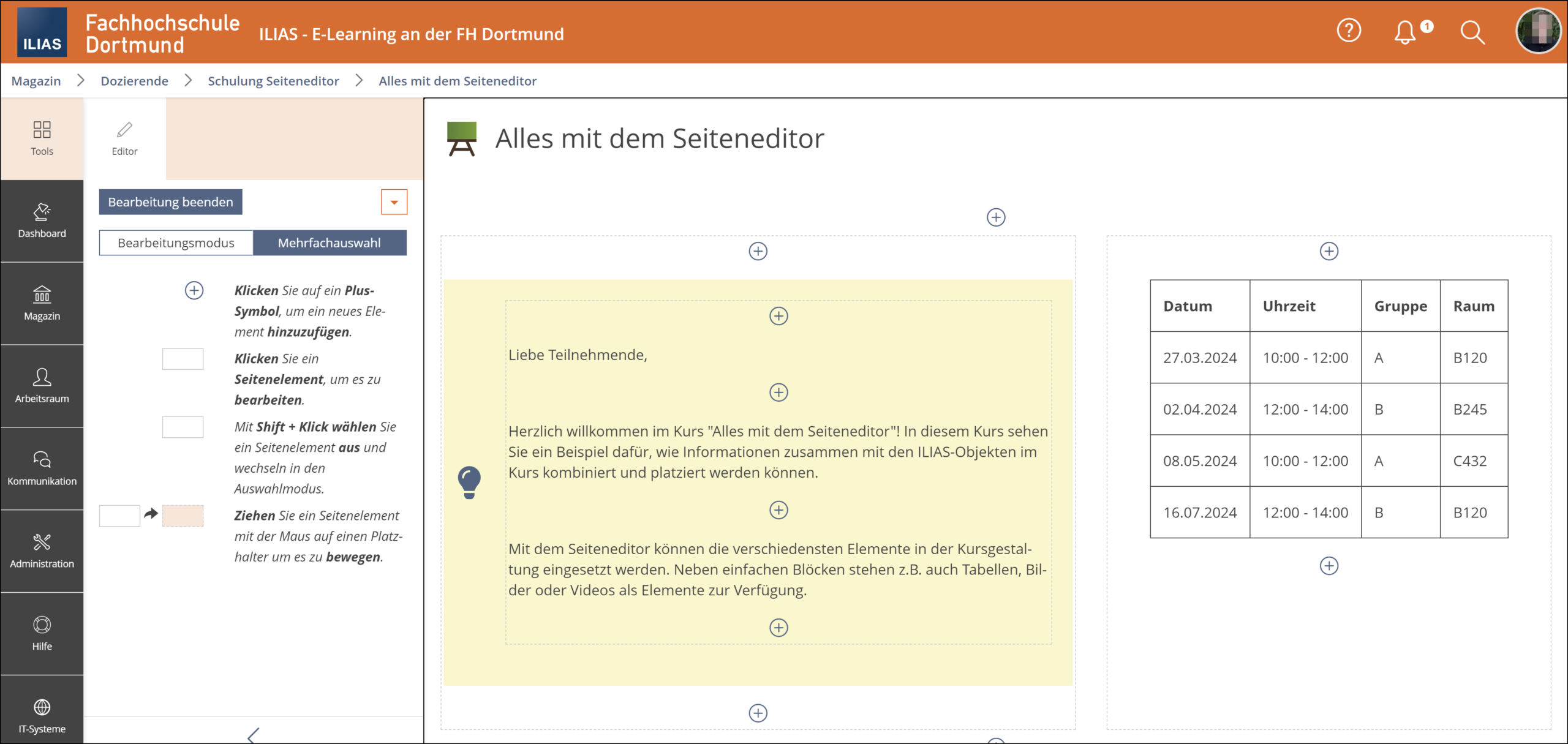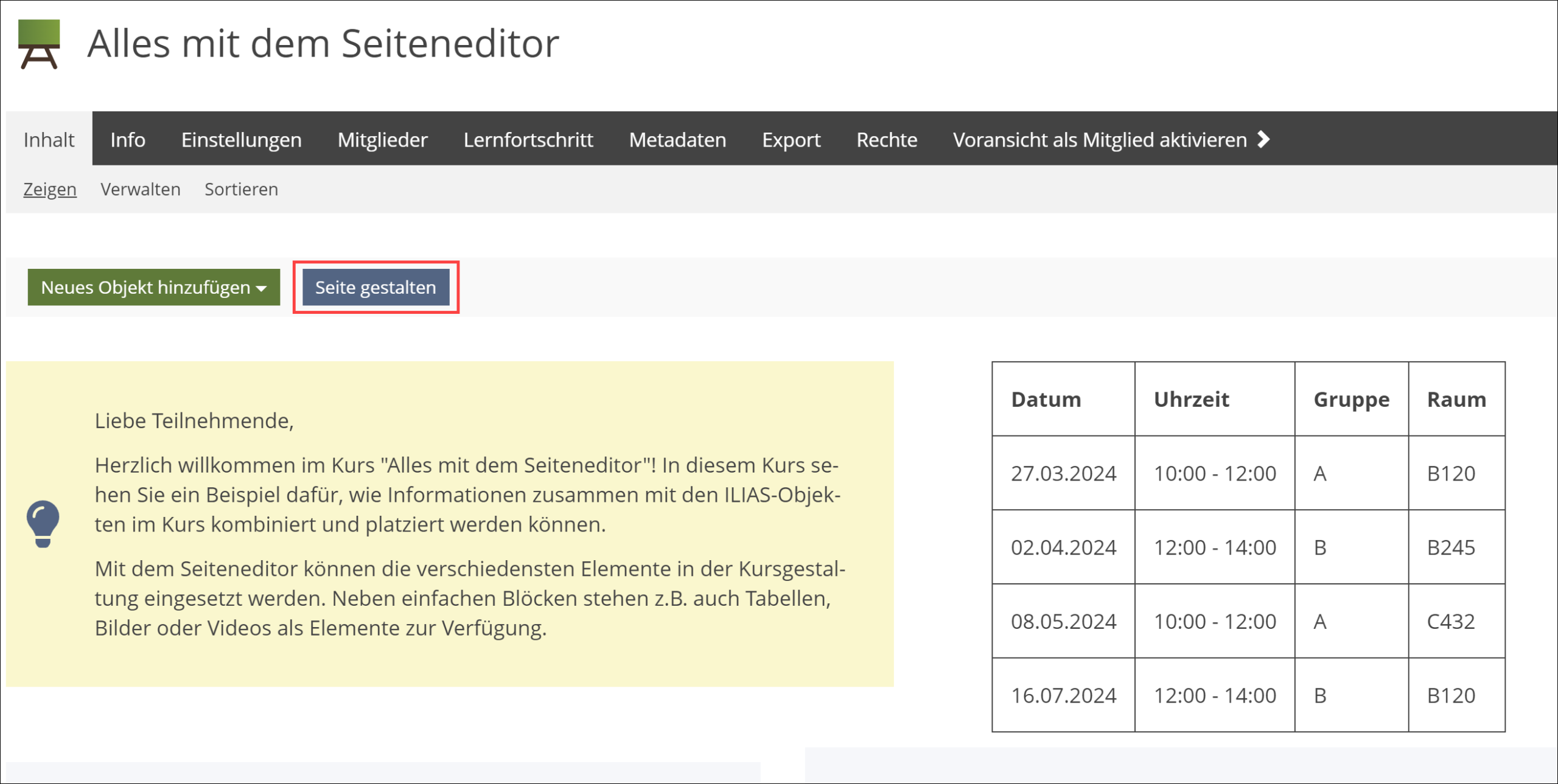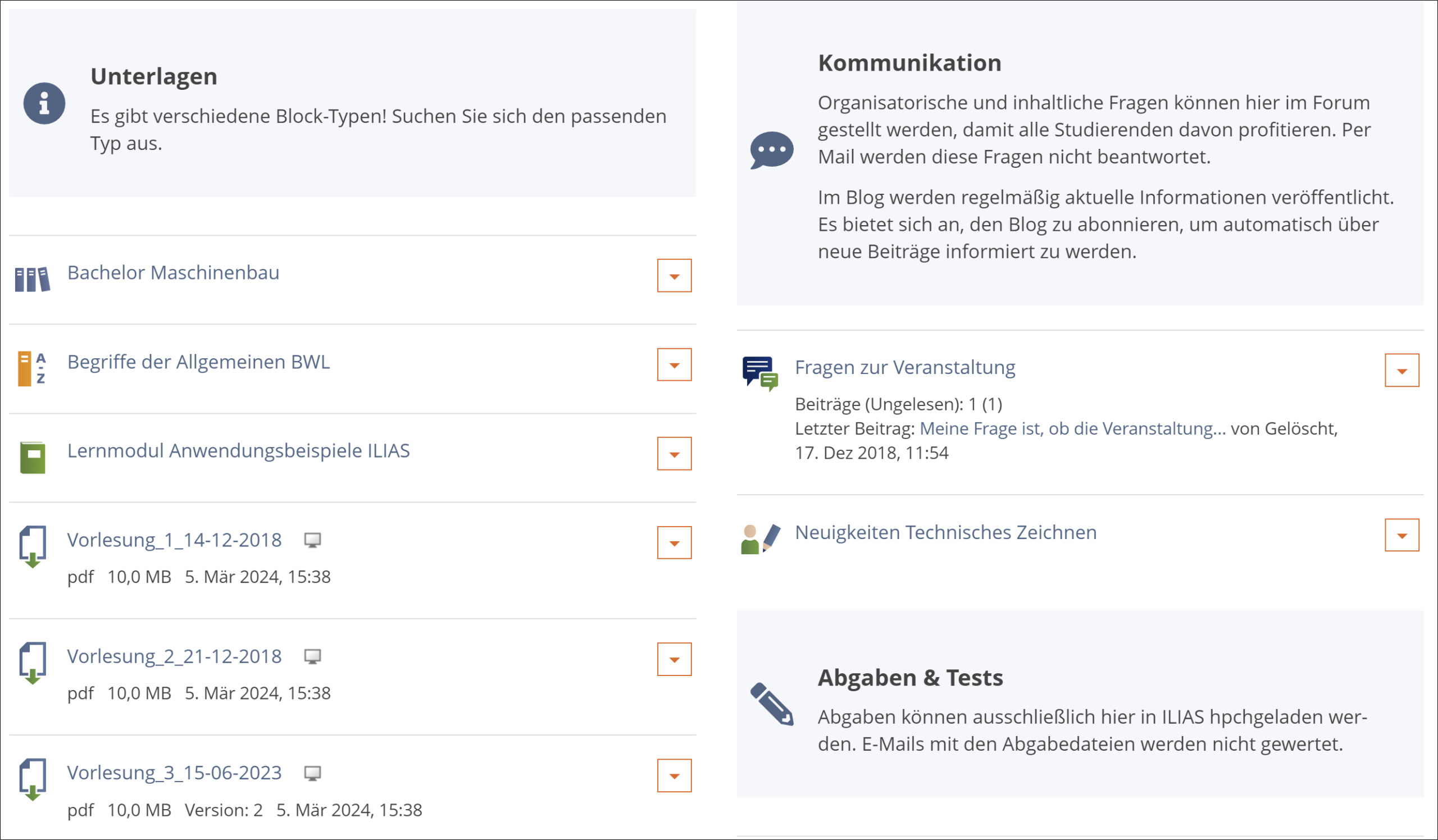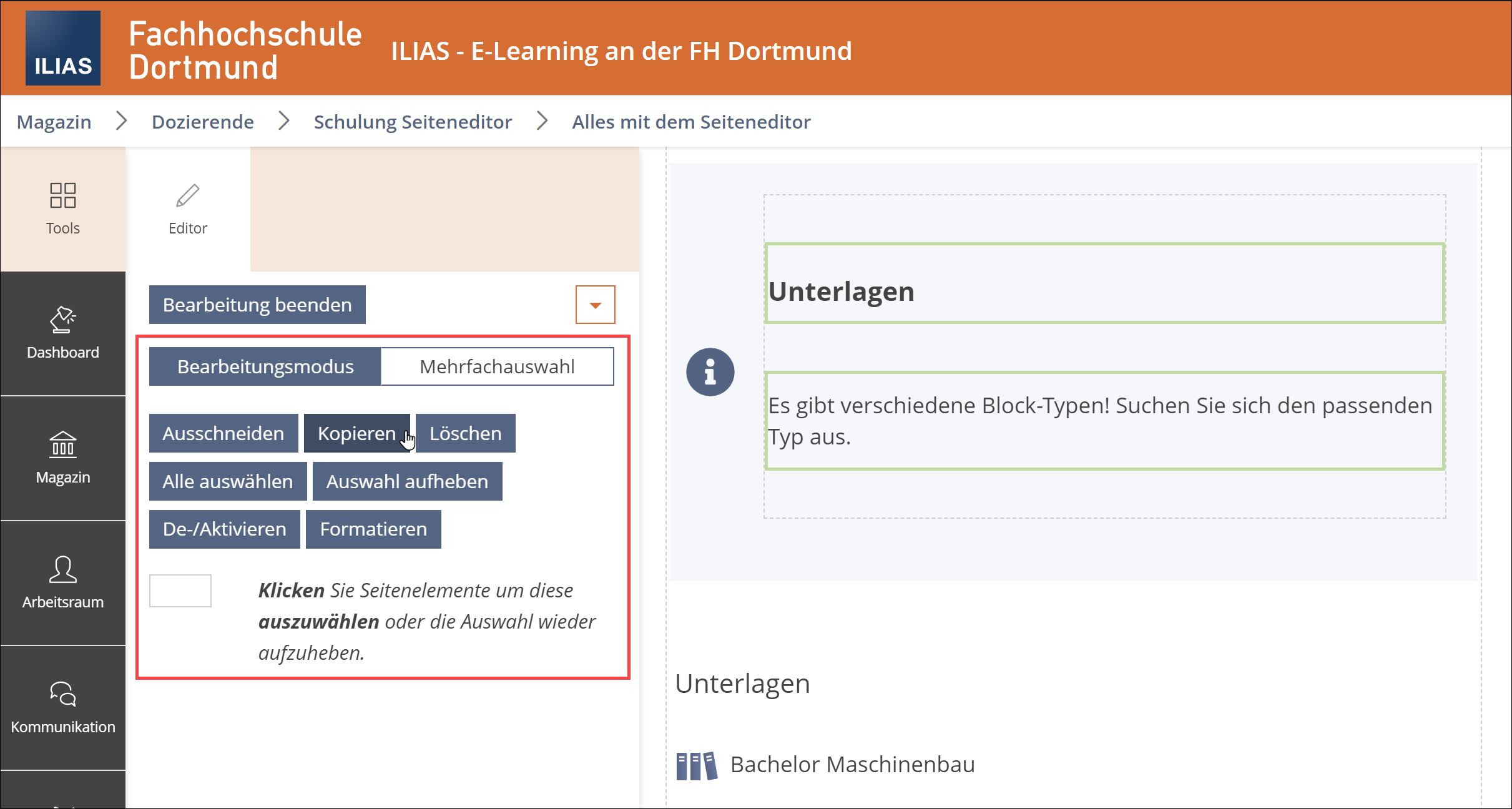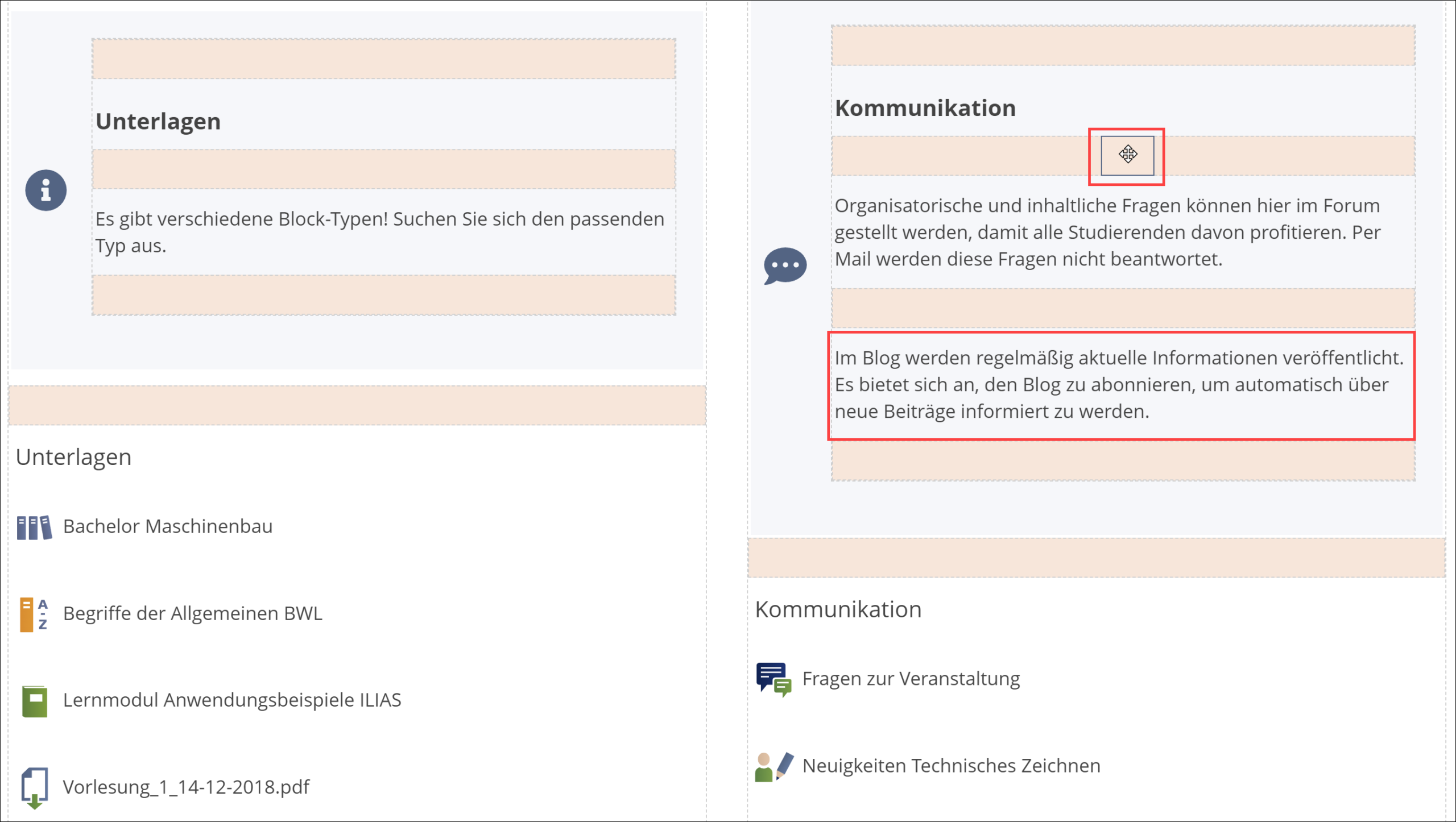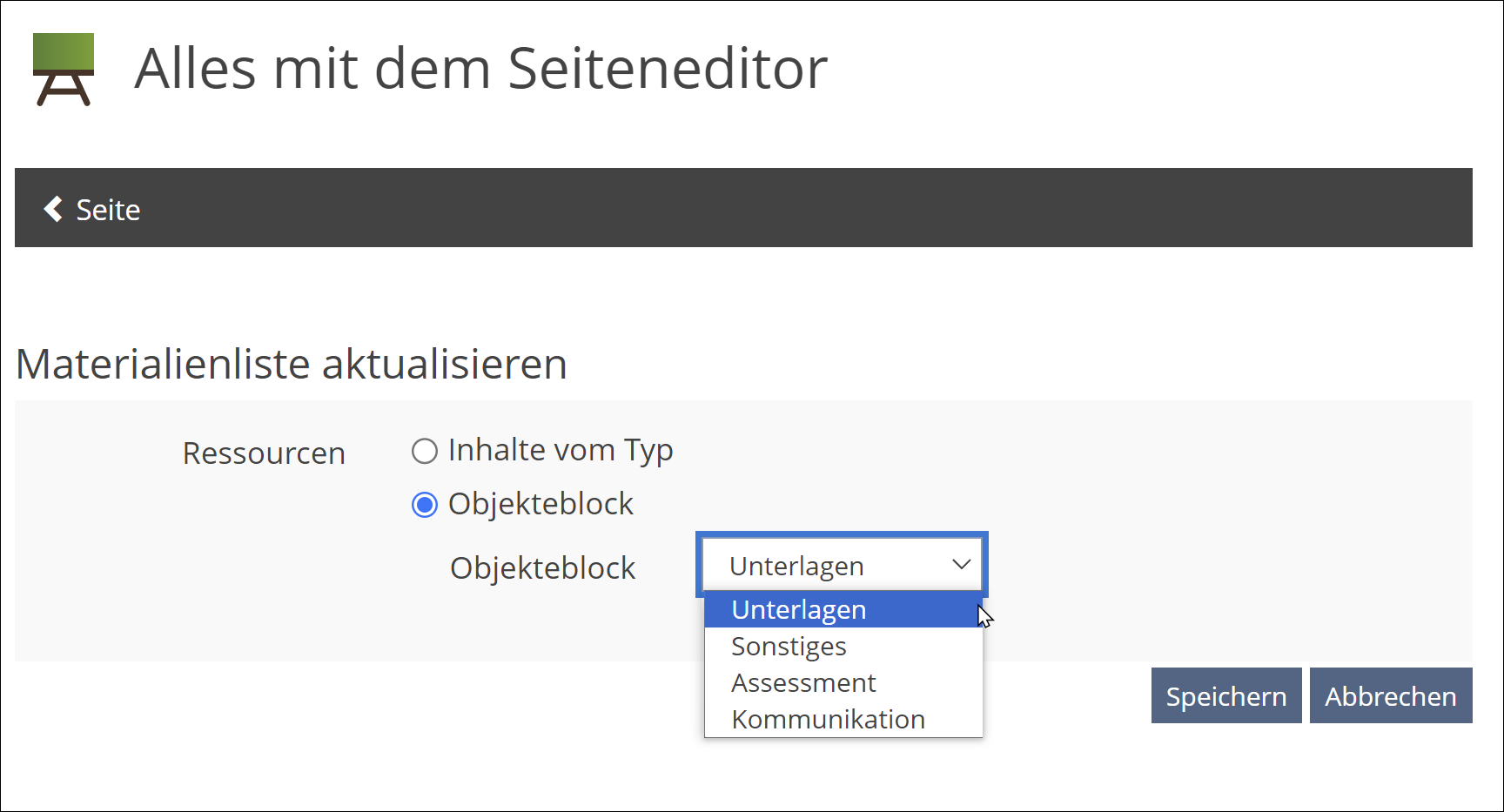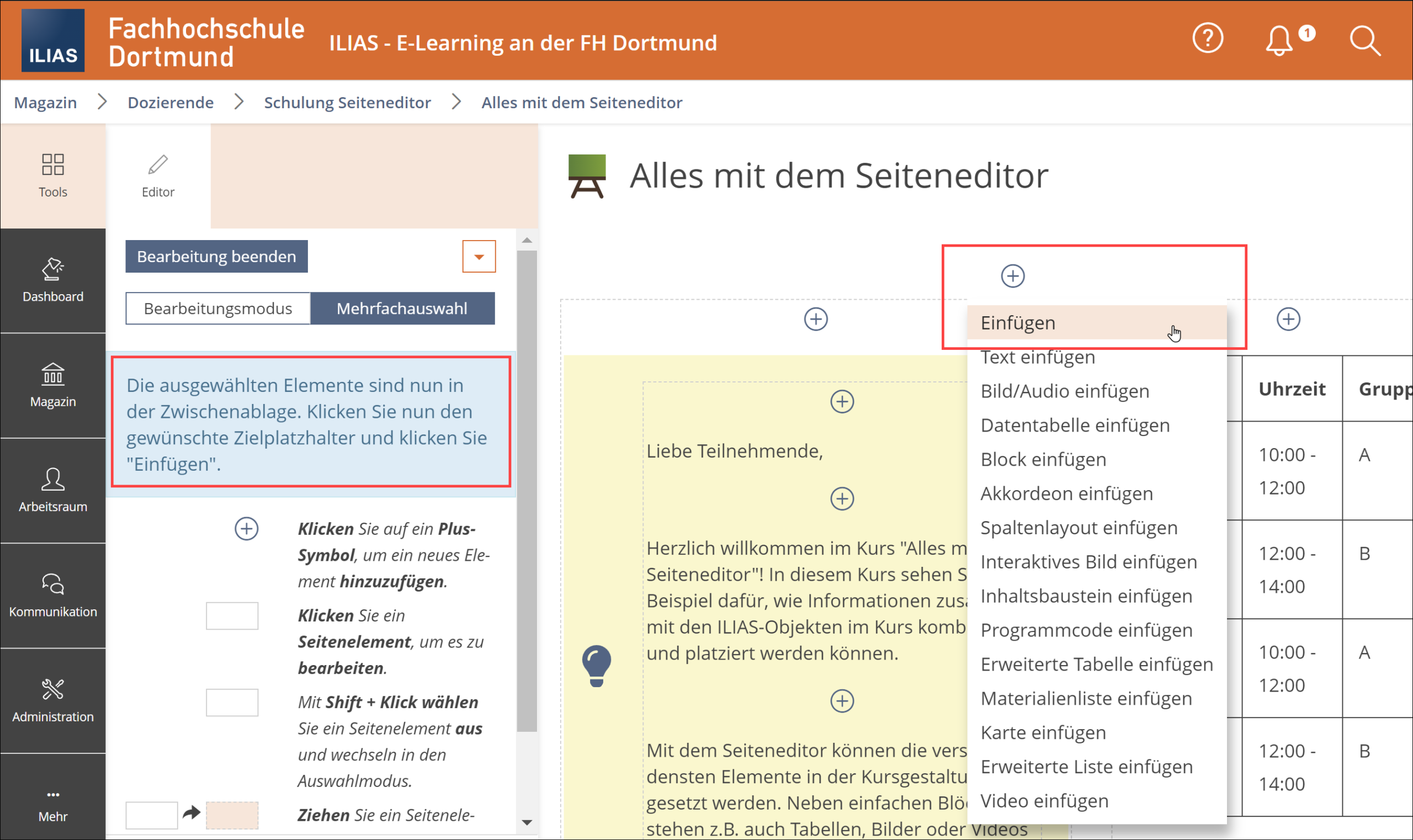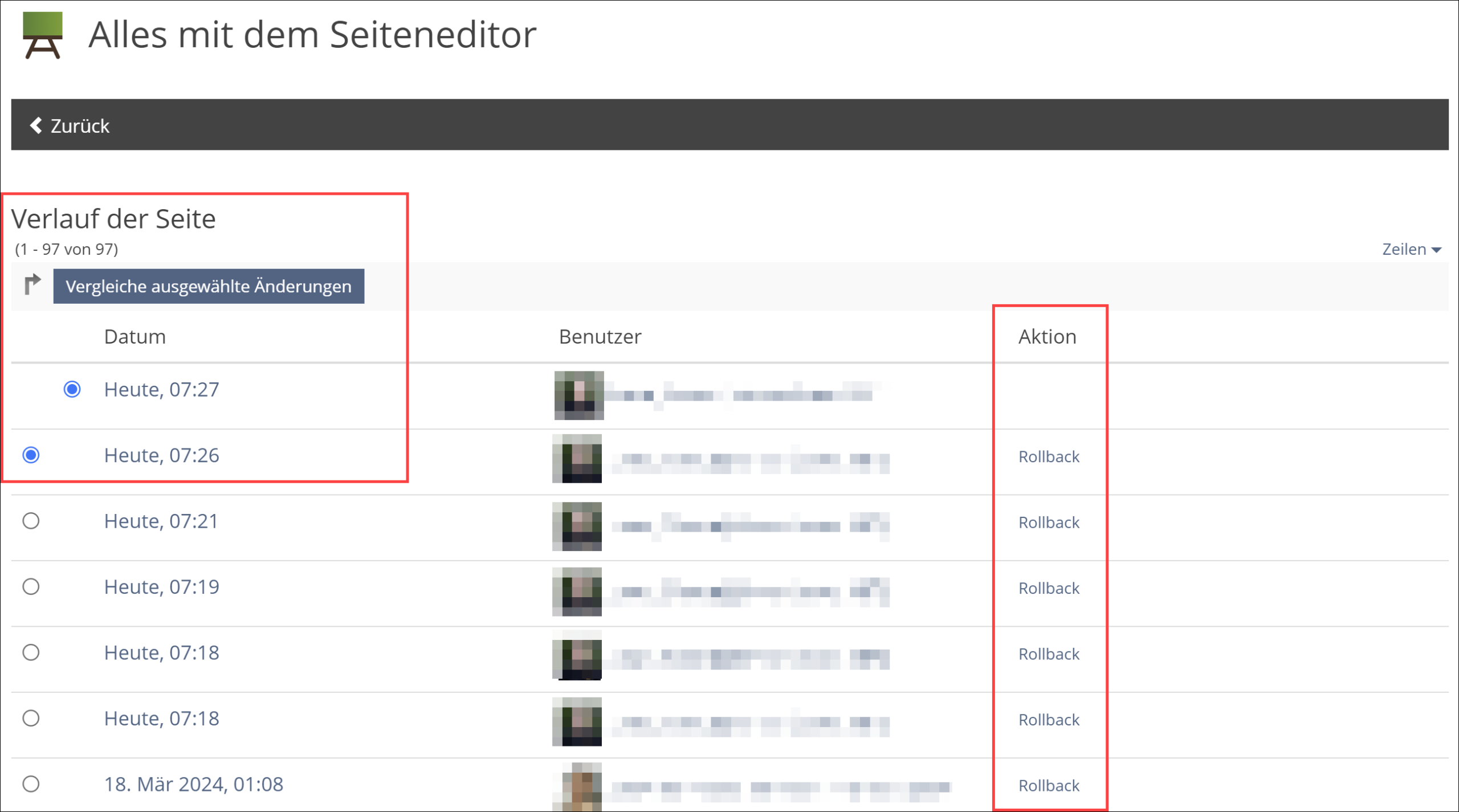Mit dem Seiteneditor in ILIAS können Sie Inhalte auf einer Seite visuell ansprechender und übersichtlich gestalten und viele verschiedene Typen von Seitenelementen einfügen. Dazu zählen Inhaltsseiten sowie Seiten in Lernmodulen und Wikis. Aber auch die Startseiten von Kategorien, Kursen, Gruppen oder Ordnern lassen sich mit dem Seiteneditor gestalten. Da er sehr umfangreiche Funktionalitäten bereitstellt, starten wir mit diesem ersten Überblick die Beitrags-Serie “Gestaltung mit dem ILIAS-Seiteneditor”.

Ein Beitrag von ILIAS Kompetenzzentrum Kommentare deaktiviert für Gestaltung mit dem ILIAS-Seiteneditor: Ein Überblick Beiträge, ILIAS Anleitungen
Gestaltung mit dem ILIAS-Seiteneditor: Ein Überblick
Wo ist der ILIAS-Seiteneditor zu finden und was kann er?
Der Seiteneditor ist in nahezu allen ILIAS-Objekten zu finden, in denen Sie Inhalte wie z.B. Texte oder Bilder auf einer Seite hinzufügen und gestalten können. Öffnen können Sie den Seiteneditor dabei meist über den Button Seite gestalten oder den Link Inhalt bearbeiten.
Die Inhalte der Seite können dabei ähnlich einer Webseite gestaltet werden: Als Seitenelemente können Sie Texte, Bilder, Animationen und Videos einfügen. Nutzen Sie Spaltenlayouts, um Inhalte responsiv zu gestalten. Sie können Inhalte durch auf- und zuklappbare Fächer (sog. Akkordeons) strukturieren. Außerdem können Sie mehrere Objekte übersichtlich in kleinen „Päckchen“ präsentieren: Fügen Sie über die Materialienliste entweder alle Objekte gleichen Typs oder mehrere Objekte unterschiedlichen Typs (über einen Objekteblock) zusammen im Seiteneditor ein.
Grundlegende Funktionalitäten: Bearbeitungsmodus und Mehrfachauswahl
Wenn Sie den Seiteneditor geöffnet haben, müssen Sie grundsätzlich zwischen den beiden Modi Bearbeitungsmodus und Mehrfachauswahl wählen. Der Bearbeitungsmodus erlaubt die Erstellung und Bearbeitung einzelner Seitenelemente, also z.B. das Hochladen eines Bildes oder die Bearbeitung eines Texts. Wenn Sie hingegen die Elemente auf der Seite verwalten möchten, müssen Sie die Mehrfachauswahl verwenden. So können Sie mehrere Elemente gleichzeitig auswählen und beispielsweise kopieren, ausschneiden oder löschen. Ausgewählte Elemente sind in der Mehrfachauswahl grün umrandet.
Die Anordnung der Seiteneditor-Elemente können Sie ganz bequem per Drag&Drop im Bearbeitungsmodus verändern. Klicken Sie dazu auf ein Element, halten Sie die Maustaste gedrückt und ziehen Sie das Element an die gewünschte Position. Alle verfügbaren Positionen auf der Seite werden zur besseren Orientierung hervorgehoben.
Verfügbare Seitenelemente
Im ILIAS-Seiteneditor fügen Sie Elemente über das Plus-Icon hinzu. Wenn die Seite, die Sie bearbeiten, noch keine Elemente enthält, steht neben dem Plus-Icon zusätzlich noch “Klicken Sie hier, um Inhalte hinzuzufügen”. Sind bereits Elemente hinzugefügt worden, finden Sie das Plus-Icon an allen Stellen, an denen weiterer Inhalt hinzugefügt werden kann.
Je nach ILIAS-Objekt und Konfiguration der ILIAS-Installation stehen Ihnen die folgenden ILIAS-Objekte als Seitenelemente zur Verfügung:
-
Text
-
Bild/Audio
-
Datentabelle
-
Block
-
Akkordeon
-
Spaltenlayout
-
Interaktives Bild
-
Inhaltsbaustein
-
Programmcode
-
Erweiterte Tabelle
-
Materialienliste
-
Karte
-
Erweiterte Liste
-
Video (Anbindung an die Videoplattform der FH Dortmund)
Im Lernmodul ILIAS ist es zusätzlich möglich, Fragen einzufügen, die während der Bearbeitung des Lernmoduls direkt beantwortet werden müssen. Bitte beachten Sie, dass hier nur eine Auswahl an Fragetypen aus dem ILIAS-Test zur Verfügung steht.
Hilfreiche Tipps
In den meisten ILIAS-Kursen werden Objekteblöcke zur Strukturierung der ILIAS-Objekte verwendet. Alternativ werden die Objekte nach Typ sortiert. Damit Sie diese auch im Seiteneditor einbinden und mit anderen Elementen kombinieren können, steht das Element Materialienliste zur Verfügung. So können Sie die im Kurs vorhandenen Objekte(-blöcke) in die Gestaltung mit dem Seiteneditor einbinden und z.B. auf mehrere Spalten verteilen oder mit wichtigen Informationen versehen.
Wenn Sie die Gestaltung einer Seite auf eine andere Seite, also z.B. in ein weiteres ILIAS-Objekt übertragen möchten, steht Ihnen dafür die Zwischenablage zur Verfügung. Wählen Sie in der Mehrfachauswahl alle Elemente aus, die Sie kopieren möchten, und klicken Sie auf den Button Kopieren. Anschließend befinden sich alle ausgewählten Elemente in Ihrer persönlichen Zwischenablage und können an anderer Stelle im Seiteneditor eingefügt werden. In der Liste der verfügbaren Elemente erscheint nun die Option Einfügen.
Inhalte aus altem in neuen Kurs übernehmen
Wenn Sie explizit die Inhalte und die Gestaltung Ihres alten Kurses (aus dem letzten Semester) in einen neuen Kurs (aus dem aktuellen Semester) übernehmen möchten, hilft Ihnen unsere Schritt-für-Schritt Anleitung in unserem Blogbeitrag weiter.
Es kann immer passieren, dass bei der Erstellung oder Bearbeitung von Inhalten etwas schiefgeht oder nicht so aussieht, wie Sie dies wünschen. Wenn Sie vorgenommene Änderungen zurücknehmen möchten, steht Ihnen der Verlauf dafür zur Verfügung. Aber auch für die Nachverfolgung von Änderungen und den Vergleich der Versionen einer Seite ist dieser eine hilfreiche Funktion. Rufen Sie den Verlauf auf, indem Sie im Aktionsmenü des Seiteneditors die Option Verlauf wählen.
Sie sehen, der ILIAS-Seiteneditor bietet Ihnen zahlreiche Möglichkeiten, Ihre Lehrmaterialien optimal zu präsentieren und übersichtlich zu gestalten. Daher planen wir in einer Beitrags-Serie weitere Beiträge und Anleitungen zu den einzelnen Aspekten des Seiteneditors. Schauen Sie gerne ab und zu auf unserem Blog vorbei, um auf dem Laufenden zu bleiben!
Headerbild von: ILIAS Kompetenzzentrum, image by Freepik